Eliminar la opción Editar con fotos del menú contextual de Windows 10
Actualizado 2023 de enero: Deje de recibir mensajes de error y ralentice su sistema con nuestra herramienta de optimización. Consíguelo ahora en - > este enlace
- Descargue e instale la herramienta de reparación aquí.
- Deja que escanee tu computadora.
- La herramienta entonces repara tu computadora.
Con Creators Update para Windows 10 (v1703), Microsoft agregó dos nuevas opciones al menú contextual del archivo. Cuando hace clic con el botón derecho en un archivo de imagen, las opciones Editar con Paint 3D y Editar con fotos aparecen cerca de la parte superior del menú contextual.
Anteriormente le mostramos cómo eliminar la opción Editar con Paint 3D del menú contextual. En esta guía, veremos cómo eliminar o agregar la opción Editar con fotos.

Como sugiere el nombre, cuando hace clic en la opción Editar con fotos, el archivo de imagen se abre con la aplicación Fotos. Puedes editar la imagen usando varias configuraciones y opciones en la aplicación Fotos.
Notas importantes:
Ahora puede prevenir los problemas del PC utilizando esta herramienta, como la protección contra la pérdida de archivos y el malware. Además, es una excelente manera de optimizar su ordenador para obtener el máximo rendimiento. El programa corrige los errores más comunes que pueden ocurrir en los sistemas Windows con facilidad - no hay necesidad de horas de solución de problemas cuando se tiene la solución perfecta a su alcance:
- Paso 1: Descargar la herramienta de reparación y optimización de PC (Windows 11, 10, 8, 7, XP, Vista - Microsoft Gold Certified).
- Paso 2: Haga clic en "Start Scan" para encontrar los problemas del registro de Windows que podrían estar causando problemas en el PC.
- Paso 3: Haga clic en "Reparar todo" para solucionar todos los problemas.
Si usa un programa o aplicación de terceros para editar imágenes en Windows 10 y nunca o rara vez usa la aplicación Fotos predeterminada para editar fotos, puede considerar eliminar la opción Editar con fotos del menú contextual de imágenes de Windows 10.
Hay dos formas de deshacerse de la opción Editar con fotos del menú contextual de archivos de Windows 10. Puede eliminar fácilmente la opción Editar con fotos configurando una aplicación o programa diferente que no sea la aplicación Fotos como visor de imágenes predeterminado. Por ejemplo, puede configurar el visor de fotos de Windows clásico. En resumen, la opción Editar con fotos aparece solo si la aplicación Fotos es el visor de imágenes predeterminado. Entonces, si la opción no aparece, es porque la aplicación Fotos no es el visor de imágenes predeterminado.
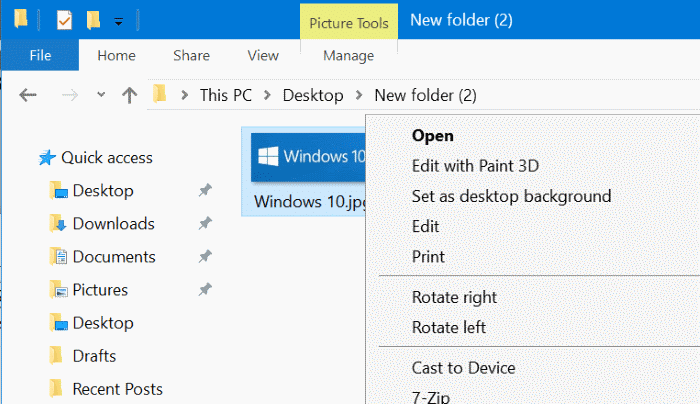
Pero si desea continuar usando la aplicación Fotos como visor de imágenes predeterminado, puede editar manualmente el Registro de Windows para eliminar la opción Editar con Fotos.
<× Método 1 de 2
Establecer cualquier otra aplicación / programa como visor de fotos predeterminado
Como se dijo, la configuración de un programa o aplicación que no sea Fotos eliminará la opción Editar con Fotos del menú contextual del archivo. A continuación se explica cómo hacerlo.
Paso 1: abra la aplicación Configuración. Navega a Aplicaciones \u0026 gt; Aplicaciones predeterminadas .
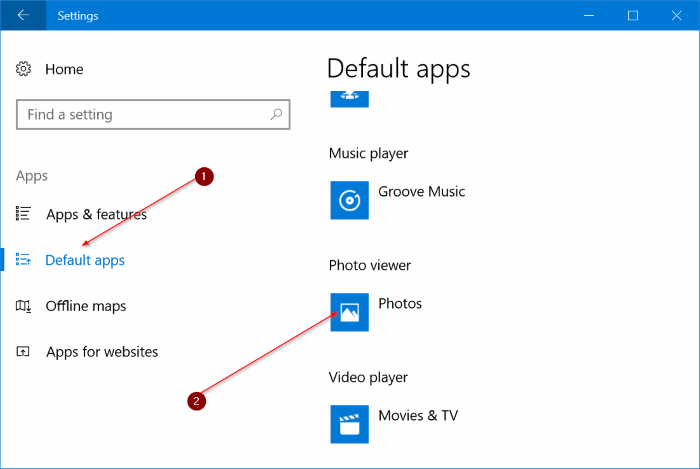
Paso 2: en la sección Visor de fotos , haga clic en Fotos, elija una aplicación / programa que desee establecer como predeterminado.
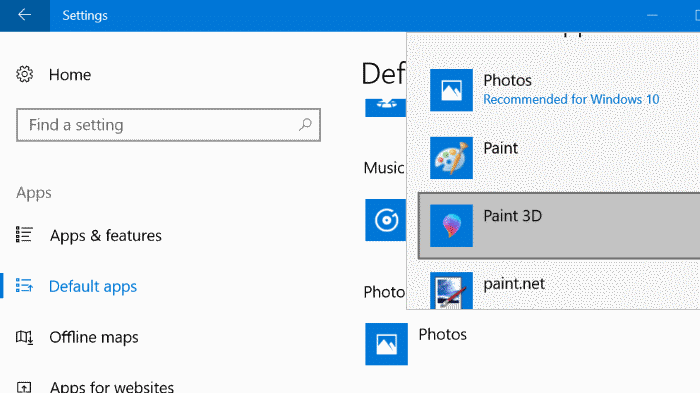
\u0026 nbsp;
<× Método 2 de 2
Eliminar Editar con fotos usando el Registro
Paso 1: escriba Regedit.exe en el campo de búsqueda de Inicio / barra de tareas y luego presione la tecla Intro. Haga clic en el botón Sí cuando vea la pantalla Control de cuentas de usuario para abrir el Editor del registro.
Paso 2: en la ventana del Editor del registro, navegue hasta la siguiente clave:
HKEY_CLASSES_ROOT \\ AppX43hnxtbyyps62jhe9sqpdzxn1790zetc \\ Shell \\ ShellEdit
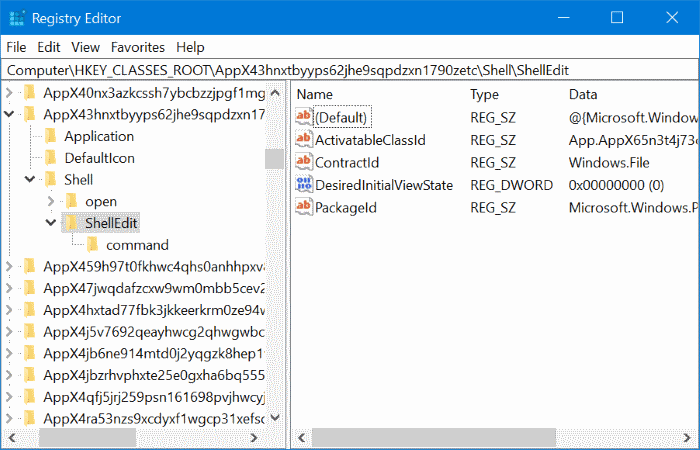
Paso 3: en el lado derecho, haga clic con el botón derecho en un lugar vacío, haga clic en Nuevo , haga clic en Valor de cadena y, a continuación, asígnele el nombre Programmaticacces only . Puede cerrar el Editor del registro ahora. ¡Eso es todo!
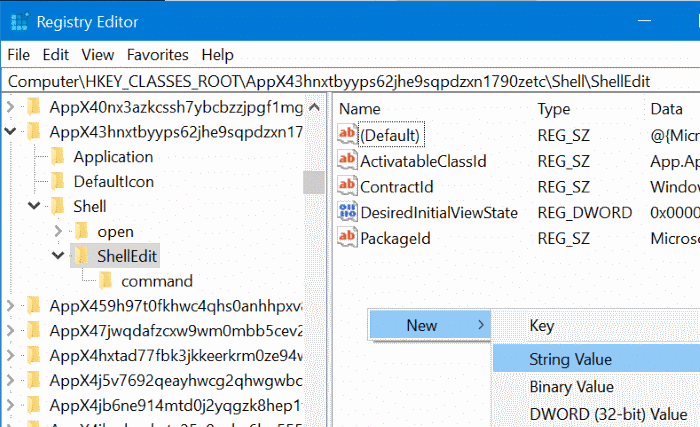
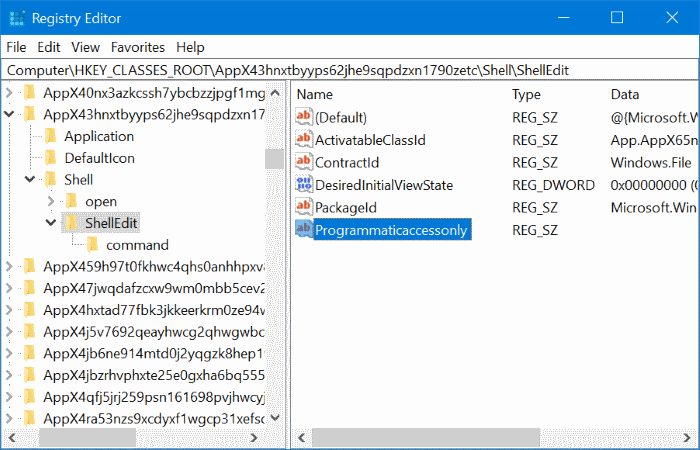
La opción Editar con fotos no debería aparecer ahora cuando hace clic con el botón derecho en un archivo de imagen.
Para restaurar la opción, elimine la clave Programmaticacces only .

